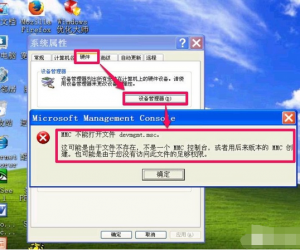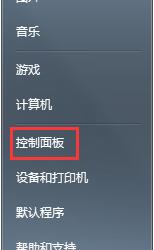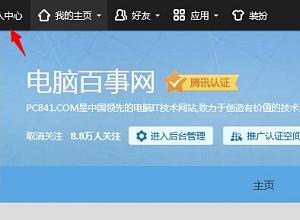如何实现iPhone在息屏状态下进行录像 苹果ios11熄屏怎么拍视频方法技巧
发布时间:2018-03-09 08:59:14作者:知识屋
我们在使用手机的时候,总是会遇到很多的手机难题,这都是正常的。当我们在遇到了如何实现iPhone在息屏状态下进行录像的时候,那么我们应该怎么办呢?今天就一起来跟随知识屋的小编看看怎么解决的吧。
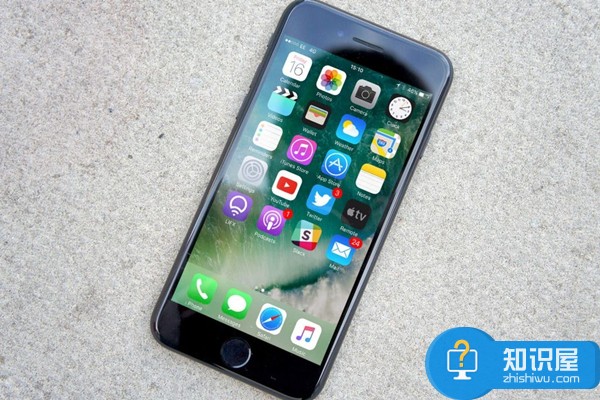
如何实现iPhone在息屏状态下进行录像:
1、首先第一步我们需要做的就是打开手机中的设置,然后进入到通用选项中,接着打开里面的辅助功能,这个时候我们就可以在这个里面看到一个缩放了,继续进入到里面就可以了。
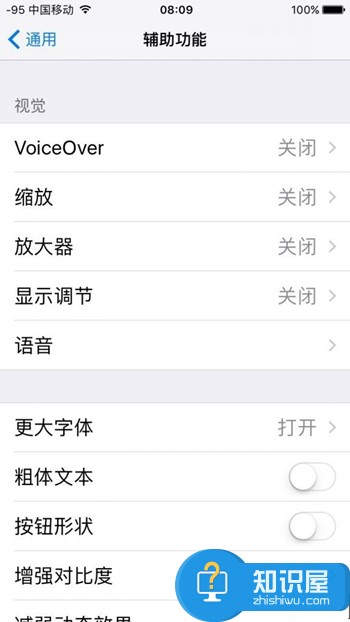
2、当我们进入到缩放功能的页面中以后,在这个里面我们就会看到显示出了一个长方形边框,直接对下方位置的长条进行点击即可。
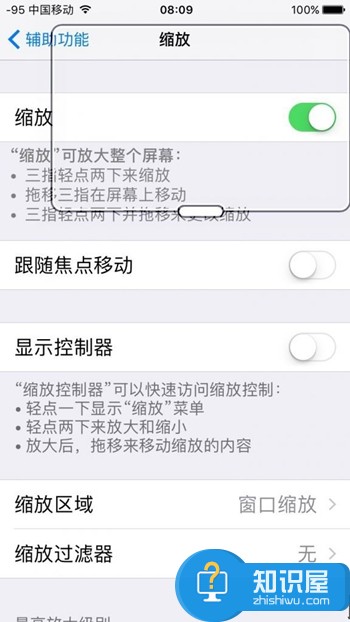
3、当我们在完成了上面的操作步骤以后,现在就会出现了这样的页面,直接对选取滤镜进行点击,接着对弱光进行选择即可。
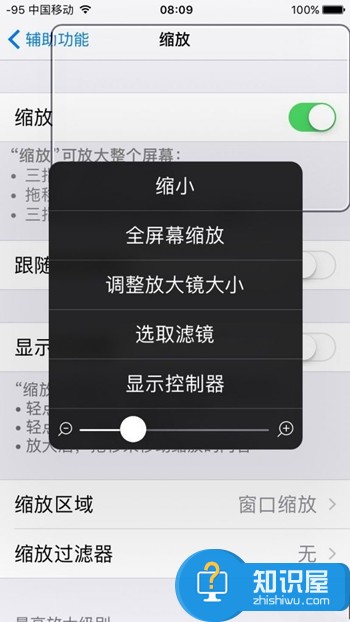
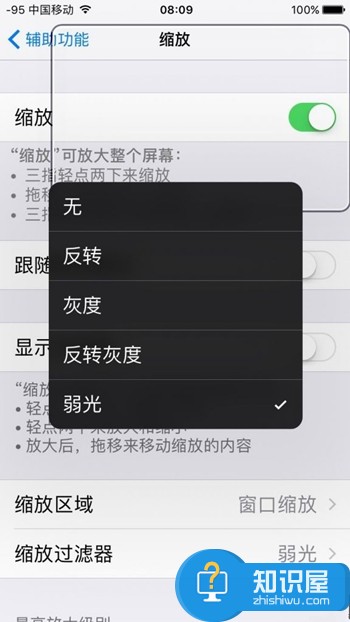
4、现在我们回到上面的步骤,直接对全屏幕缩放进行选择,然后将进度设置为最小的。
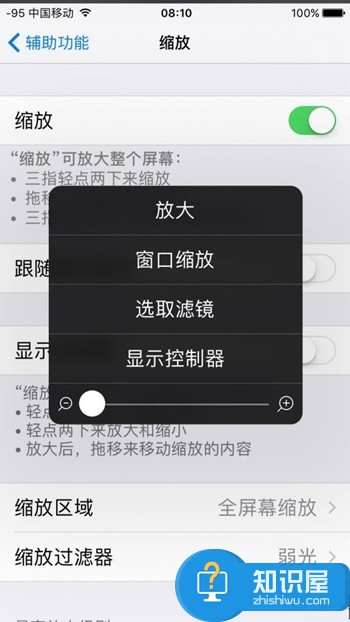
5、现在就将缩放给关闭了,在辅助功能中可以看到一个快捷键,打开它,对里面的缩放进行选择,然后对其余的选项都要取消了。
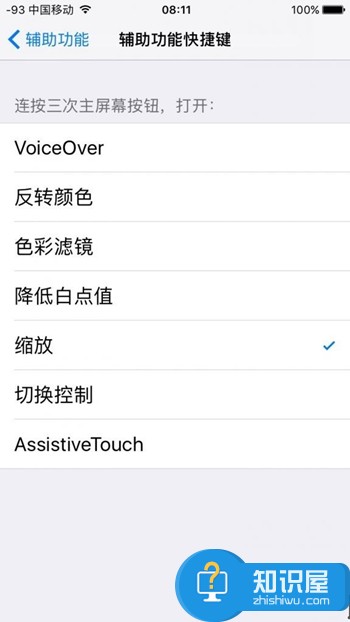
这个时候,我们直接连续按三次手机的home按键,这个时候就看下手机的屏幕有没有变暗,接着再按三次home,看看屏幕有没有变亮,当我们操作的时候发现是这样的一种情况,那么就设置成功了。
6、打开手机的锁屏页面,然后将其向左边滑动,但是记住不要完全的松开,现在对录像进行点击,然后按下三次home按键,这个时候屏幕暗下来说明已经在录像了,当我们解锁手机的时候录像就会被停止。

知识阅读
软件推荐
更多 >-
1
 一寸照片的尺寸是多少像素?一寸照片规格排版教程
一寸照片的尺寸是多少像素?一寸照片规格排版教程2016-05-30
-
2
新浪秒拍视频怎么下载?秒拍视频下载的方法教程
-
3
监控怎么安装?网络监控摄像头安装图文教程
-
4
电脑待机时间怎么设置 电脑没多久就进入待机状态
-
5
农行网银K宝密码忘了怎么办?农行网银K宝密码忘了的解决方法
-
6
手机淘宝怎么修改评价 手机淘宝修改评价方法
-
7
支付宝钱包、微信和手机QQ红包怎么用?为手机充话费、淘宝购物、买电影票
-
8
不认识的字怎么查,教你怎样查不认识的字
-
9
如何用QQ音乐下载歌到内存卡里面
-
10
2015年度哪款浏览器好用? 2015年上半年浏览器评测排行榜!